如何查看win8电脑的硬盘容量以及硬盘容量限制
如何查看win8电脑的硬盘容量以及硬盘容量限制:硬盘容量的单位为兆字节(MB)或千兆字节(GB),目前的主流硬盘容量为500G~2TB,影响硬盘容量的因素有单碟容量和碟片数量。许多人发现,计算机中显示出来的容量往往比硬盘容量的标称值要小,这是由于不同的单位转换关系造成的。我们知道,在计算机中1GB=1024MB,而硬盘厂家通常是按照1GB=1000MB进行换算的。硬盘是个人电脑中存储数据的重要部件,其容量就决定着个人电脑的数据存储量大小的能力,这也就是用户购买硬盘所首先要注意的参数之一。
在之前的WIN7中,咱们要查看电脑中的磁盘容量大小是很方便的,大家只需要直接双击进入计算机中,然后分别右键点击每一个win7旗舰版电脑中的磁盘,然后选择属性,然后在打开的属性窗口中,咱们就可以看到每一个磁盘的容量大小了。但是升级到win8系统之后,似乎很多用户都不知道该如何对电脑中的磁盘大小进行查询了。下面,就让小编来具体介绍一下,如何查看win8电脑的硬盘容量大小吧!
1.首先,咱们需要将win8系统从新式的metro界面中返回到传统界面中,之后,咱们在win8电脑的桌面位置找到“这台电脑”图标,其实这台电脑就相当于咱们win7旗舰版中的“计算机”,咱们双击打开“这台电脑”。
1.首先,咱们需要将win8系统从新式的metro界面中返回到传统界面中,之后,咱们在win8电脑的桌面位置找到“这台电脑”图标,其实这台电脑就相当于咱们win7旗舰版中的“计算机”,咱们双击打开“这台电脑”。
2.在之后弹出来的窗口中,咱们就可以看到电脑中每个磁盘的大致容量大小了,如果大家想要知道整个电脑的磁盘容量的话,只需要单击窗口上方的计算机,然后在出现的下滑菜单中选择管理,之后依次点击打开【计算机管理(本地)】、【存储】、【磁盘管理】,之后咱们直接选中下方的磁盘,右键点击,查看属性,就可以看到win8电脑整个电脑的磁盘容量大小了。
硬盘容量限制:经历了漫长的技术革新,于80年代初期引入PC(个人电脑),当时的容量仅为20-40M,而经过10几年的发展,硬盘的容量逐步提高,而当时一些设计上的失误就造成了今天可能出现的硬盘容量限制问题。(容量限制问题:就是系统无法完全识别或正常用超过一定容量的硬盘)


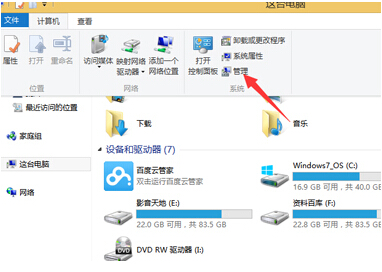
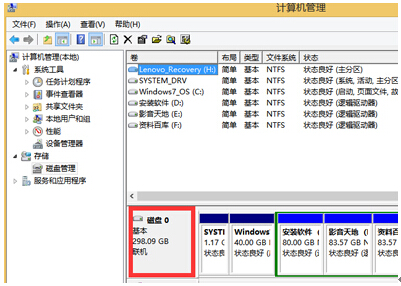









 苏公网安备32032202000432
苏公网安备32032202000432